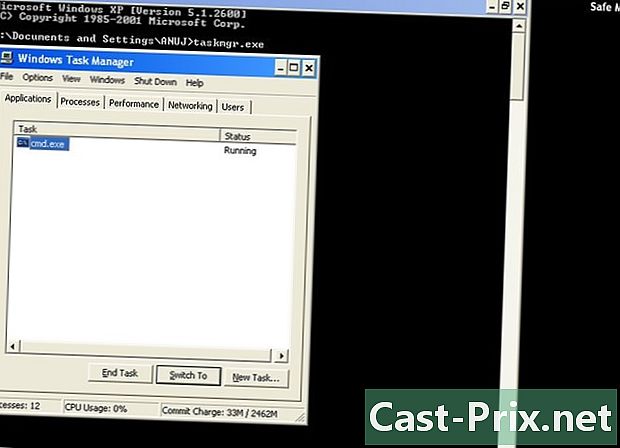วิธี skype ฟรี
ผู้เขียน:
Monica Porter
วันที่สร้าง:
17 มีนาคม 2021
วันที่อัปเดต:
27 มิถุนายน 2024

เนื้อหา
ในบทความนี้: ติดตั้งที่ติดต่อ Skype เพิ่มรายชื่อเก็บ Skype CallsReferences
มีตัวเลือกมากมายที่ทำให้เราสามารถสนทนาทางวิดีโอเพื่อสื่อสารกับครอบครัวหรือเพื่อนผ่านคอมพิวเตอร์ของเรา หนึ่งในตัวเลือกที่มีชื่อเสียงและน่าเชื่อถือที่สุดคือ Skype ฟังก์ชั่นที่ใช้มากที่สุดของ Skype (การโทรระหว่างคอมพิวเตอร์) นั้นฟรีและเป็นหนึ่งในวิธีที่มีประสิทธิภาพที่สุดในการเชื่อมต่อกับผู้อื่น ในการใช้ Skype ทำตามขั้นตอนง่าย ๆ ด้านล่าง
ขั้นตอน
ส่วนที่ 1 ติดตั้ง Skype
-

ไปที่เว็บไซต์ Skype มันค่อนข้างง่ายมันคือ skype.com- หากคุณใช้แท็บเล็ตหรืออุปกรณ์พกพาเช่น iPad หรือ Kindle อาจจะง่ายกว่าไปที่ร้านซึ่งเป็น App Store หรือ Amazon Store ค้นหา "Skype"
-

คลิกที่ลิงค์ "รับ Skype" ที่มุมขวาบนของหน้าจอ คอมพิวเตอร์ของคุณอาจถามคุณว่าคุณต้องการดาวน์โหลดไฟล์การติดตั้งหรือไม่ คลิกที่ "ใช่"- ไฟล์ที่ดาวน์โหลดบนคอมพิวเตอร์ Windows มาตรฐานจะมีชื่อว่า SkypeSetup.exe และควรมีขนาดประมาณ 1.5 Mb
- สำหรับ Mac ไฟล์ที่ดาวน์โหลดจะเริ่มต้นด้วย "Skype" และลงท้ายด้วย ".dmg" อาจมีตัวเลขอยู่ระหว่างนั้นซึ่งระบุจำนวน Skype เวอร์ชันที่อัปเดตที่คุณดาวน์โหลดมา แต่ตัวเลขเหล่านี้เปลี่ยนบ่อย
- สำหรับอุปกรณ์มือถือส่วนใหญ่เพียงคลิกที่ลิงค์ "รับ" หรือ "ดาวน์โหลด" (ขึ้นอยู่กับอุปกรณ์ของคุณ) และโปรแกรมควรเริ่มติดตั้ง (ซึ่งหมายความว่าคุณสามารถข้ามขั้นตอนต่อไปนี้ได้)
-

เปิดไฟล์ที่ดาวน์โหลดและเริ่มการติดตั้ง- หากคุณใช้ Mac ให้ดับเบิลคลิกที่ไฟล์ที่ดาวน์โหลด หน้าต่างจะปรากฏขึ้นพร้อมไอคอนแสดงโปรแกรม Skype และโฟลเดอร์ Applications ของคุณ ย้ายไอคอน Skype ไปที่โฟลเดอร์แอปพลิเคชันเพื่อให้กระบวนการติดตั้งเสร็จสมบูรณ์
- หากคุณใช้ Windows คุณอาจถูกถามว่าคุณต้องการให้โปรแกรมทำการเปลี่ยนแปลงกับคอมพิวเตอร์ของคุณหรือไม่ คลิกที่ "ใช่"
-

ทำการติดตั้งให้เสร็จสมบูรณ์ (ถ้าจำเป็น) หากคุณใช้ Mac หรืออุปกรณ์พกพาขั้นตอนนี้อาจไม่จำเป็น หากคุณใช้ Windows คุณต้องทำขั้นตอนเพิ่มเติมเล็กน้อย- Skype จะถามคุณว่าคุณต้องการใช้ภาษาใดคุณจะต้องเลือกหนึ่งภาษา (จากรายการที่เป็นไปได้ค่อนข้างมาก)
- คุณจะเห็นกล่องที่มีวลี "เรียกใช้ Skype เมื่อคอมพิวเตอร์เริ่มต้น" (อยู่ใต้เมนูการตั้งค่าภาษา) กล่องจะถูกตรวจสอบโดยอัตโนมัติซึ่งหมายความว่า Skype จะทำงานทุกครั้งที่คุณเริ่มคอมพิวเตอร์ คุณอาจต้องการยกเลิกการเลือกช่องนี้เพื่อพิจารณาตัวเองเมื่อคุณต้องการใช้ Skype
- นอกจากนี้ยังมีตัวเลือก "ตัวเลือกเพิ่มเติม" ที่ถูกเน้นด้วยสีน้ำเงิน หากคุณคลิกที่มันคุณสามารถกำหนดตำแหน่งของคอมพิวเตอร์ที่จะติดตั้ง Skype และคุณสามารถเลือกได้หากคุณต้องการไอคอน Skype บนเดสก์ท็อป เลือกและคลิกที่ "Jaccepte - Suivant"
- โปรแกรมการติดตั้งอาจถามคุณว่าคุณต้องการติดตั้ง "คลิกเพื่อโทร" หรือไม่ นี่คือโปรแกรมที่ค้นหาหมายเลขโทรศัพท์บนหน้าเว็บและเลือกพวกเขา หากคุณคลิกที่หมายเลขที่เลือกโทรศัพท์จะถูกวางไว้ใน Skype ในกรณีส่วนใหญ่การโทรนี้จะไม่ฟรี
- โปรแกรมติดตั้งอาจถามคุณว่าคุณต้องการกำหนดค่า Bing เป็นเครื่องมือค้นหาเริ่มต้นและ MSN เป็นโฮมเพจเริ่มต้นหรือไม่ หากคุณไม่ต้องการให้ลบเครื่องหมายในช่องทางด้านซ้ายของหน้าต่าง หลังจากคำถามนี้การติดตั้ง Skype ควรเริ่มต้น
ส่วนที่ 2 เพิ่มผู้ติดต่อ
-

สร้างชื่อผู้ใช้และรหัสผ่าน หากคุณยังใหม่กับ Skype คุณสามารถพิมพ์ชื่อผู้ใช้และรหัสผ่านที่คุณใช้บนอุปกรณ์อื่นของคุณ หากคุณยังใหม่อยู่ให้คลิกที่ "สร้างบัญชี" ในหน้าจอแรกที่ปรากฏขึ้นหลังจากการติดตั้ง / เริ่มต้น- หากคุณต้องการสร้างโปรไฟล์ใหม่คุณต้องป้อนชื่อและที่อยู่อีเมลของคุณ
-

ยืนยันผู้ติดต่อที่พบ Skype Skype สามารถค้นหาผู้ติดต่อของคุณผ่านบัญชีที่คุณให้แก่เขา หากรายชื่อผู้ติดต่อที่อาจเกิดขึ้นปรากฏขึ้นให้ตรวจสอบแต่ละชื่ออย่างละเอียดเพื่อค้นหาบุคคลที่คุณอาจโทรหา -

มองหาไอคอน "เพิ่ม" ควรมีไอคอนที่ดูเหมือนภาพเงาของบุคคลที่มีเครื่องหมาย "+" หากคุณไม่พบมันจะมีเมนูดร็อปดาวน์ "ผู้ติดต่อ" ที่ด้านบนของหน้าต่าง Skype หนึ่งในตัวเลือกที่ปรากฏขึ้นก่อนคือ "เพิ่มผู้ติดต่อ" คลิกที่มัน -

มองหาเพื่อนหรือครอบครัว คุณสามารถค้นหาใครบางคนโดยใช้ชื่อเต็มของพวกเขาชื่อผู้ใช้ Skype หรือที่อยู่ rie ของพวกเขา ป้อนข้อมูลและคลิกที่ "ค้นหา Skype"- หากคุณกำลังมองหาใครบางคนเพียงแค่ใช้ชื่อของเขาโอกาสที่คุณจะเจอคนอื่นที่ไม่ใช่ที่คุณคาดหวัง ดูที่โปรไฟล์ของเขาก่อนที่จะเพิ่ม
- หากคุณมีปัญหาในการระบุโปรไฟล์ให้ติดต่อบุคคลนั้นด้วยวิธีอื่นและยืนยันกับพวกเขาด้วยชื่อ Skype หรือที่อยู่อีเมลของพวกเขา ข้อมูลเฉพาะนี้จะช่วยให้คุณค้นหาได้ง่ายขึ้นบน Skype
-

คลิกที่ "เพิ่มในที่อยู่ติดต่อ" สิ่งเหล่านี้จะไม่ถูกเพิ่มโดยอัตโนมัติ คุณเพิ่งส่งคำขอเพื่อเพิ่มไปยังรายชื่อผู้ติดต่อของคุณและพวกเขาจะต้องยืนยัน หลังจากยืนยันผู้ติดต่อจะถูกเพิ่ม
ส่วนที่ 3 โทร Skype
-

เปิดโปรแกรม Skype -

ป้อนชื่อผู้ใช้และรหัสผ่านของคุณ -

ค้นหาบุคคลที่คุณต้องการคุยด้วยจากรายชื่อผู้ติดต่อของคุณ คุณควรเห็นมันบนหน้าจอหลักของ Skype -

คลิกชื่อที่คุณต้องการติดต่อ ตอนนี้คุณควรเห็นสัญลักษณ์ที่ดูเหมือนกล้องวิดีโอและอีกอันที่ดูเหมือนโทรศัพท์ คุณจะทำการสนทนาทางวิดีโอหากคุณคลิกที่กล้องและโทรออกโดยใช้เสียงเฉพาะเมื่อคุณคลิกที่โทรศัพท์ เลือกตัวเลือกที่คุณต้องการและโทรออก- เห็นได้ชัดว่าการโทรทั้งหมดจาก Skype ไปยัง Skype (หรือการโทรระหว่างแท็บเล็ตหรือสมาร์ทโฟนที่ใช้แอปพลิเคชั่น Skype) และโทรออกผ่านอินเทอร์เน็ตฟรีเท่านั้น เหล่านี้คือสายที่คุณโทรไปยังโทรศัพท์บ้านหรือโทรศัพท์มือถือที่จ่ายเงิน
-

วางสายเมื่อเสร็จแล้ว ในหน้าต่างการโทรของ Skype ควรมีไอคอนสีแดงโดยให้โทรศัพท์คว่ำลง คลิกที่ภาพเพื่อสิ้นสุดการโทร